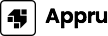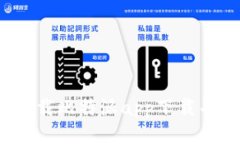比特彗星(BitComet)是一款流行的比特流下载管理器,广泛用于下载大文件、以及通过BT协议分享资源。如果你是苹果用户,想要在你的Mac上安装比特彗星,下面将为你提供一个详细的指南,帮助你轻松完成整个过程。
1. 了解比特彗星
比特彗星是一款功能强大的BT下载工具,它以简洁的用户界面与多种实用功能而著称。通过它,你不仅可以轻松下载文件,还能管理下载任务,设定带宽限制,甚至与朋友分享下载链接。虽然比特彗星最初是为Windows平台设计的,但通过一些方式也能在Mac上运行。
2. 检查系统要求

在开始安装之前,你需要确保你的Mac系统满足运行比特彗星的基本要求。虽然比特彗星没有针对Mac版本的官方支持,但许多用户通过Wine等工具在Mac上成功运行了它。因此,了解Wine的安装与设置是第一步。
3. 安装Wine
Wine是一个开源的兼容层,可以让你在非Windows操作系统上运行Windows应用程序。以下是下载和安装Wine的步骤:
- 访问Wine的官方网站:WineHQ。
- 根据你的Mac操作系统版本选择合适的Wine版本进行下载。
- 打开下载的文件,并按照屏幕上的指示进行安装。
安装完成后,你可以通过“应用程序”文件夹找到Wine并启动它。
4. 下载比特彗星
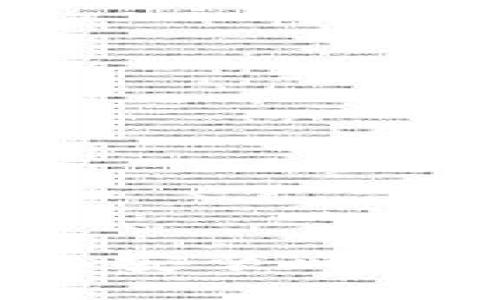
在成功安装Wine之后,你可以下载比特彗星:
- 访问比特彗星的官方网站:BitComet。
- 找到最新的Windows版本并下载
- 安装完后将会得到一个.exe文件,这个文件将在Wine中运行。
5. 使用Wine安装比特彗星
以下是通过Wine安装比特彗星的步骤:
- 在Mac上找到下载好的比特彗星.exe文件。
- 右击该文件,选择“使用Wine打开”。
- Wine会启动比特彗星的安装程序,按照屏幕上的指示完成安装。
安装完成后,你可以在应用程序目录中找到比特彗星,并启动它。
6. 配置比特彗星
启动比特彗星后,需要进行初次设置以确保其最佳性能。
- 首先,进入“设置”菜单,配置下载位置。
- 可以根据你的网络情况调整带宽设置,以提高下载速度。
- 确保选择合适的文件类型和协议来下载体验。
7. 下载文件
使用比特彗星,用户可以通过粘贴Torrent链接或者打开Torrent文件来下载内容。这里有几个步骤:
- 获取源文件的Torrent链接。
- 在比特彗星中选择“添加Torrent”。
- 粘贴链接或选择本地Torrent文件。
- 点击“开始下载”,比特彗星将自动开始下载指定的文件。
8. 常见问题解答
在使用比特彗星期间,你可能会遇到一些常见问题,以下是几个可能的问题及其详细解答:
比特彗星在Mac上能正常使用吗?
答案:比特彗星毕竟不是为Mac系统设计的,但通过Wine,你可以在Mac上成功运行它。尽管如此,由于其Windows原生应用的限制,可能会遇到一些功能不全或者运行不稳定的问题。对于大多数用户来说,使用Wine安装比特彗星可能会满足基本的下载需求,但如果你想使用一些高级功能,可能需要考虑寻找其他的原生Mac下载软件,如Transmission或FrostWire。
使用比特彗星下载的文件安全吗?
答案:下载文件的安全性与源文件的可靠性密切相关。当你通过比特彗星进行下载时,务必确保你下载的Torrent文件来自可信赖的来源。此外,建议使用防病毒软件定期扫描你下载的文件,以保护电脑安全。此外,由于BT下载可能涉及版权问题,务必遵循当地相关法律法规。
比特彗星下载速度慢,该如何解决?
答案:比特彗星的下载速度受多种因素影响,如网络带宽、种子数量和源文件的健康状态。为了提升下载速度,你可以尝试以下方法:
- 确保你的网络连接稳定,避免在高峰期下载。
- 选择种子数量多、健康状态良好的文件下载,这样可以提高下载速度。
- 在软件设置中,调整最大上传和下载速度,尝试提高下载的优先级。
- 定期更新比特彗星软件,以获得最新的功能和性能。
比特彗星无法安装或运行,如何解决?
答案:如果在Mac上安装或运行比特彗星时遇到困难,可以尝试以下步骤:
- 确认你的Wine版本是否为最新版本,必要时进行更新。
- 开展故障排查,查看Wine的日志文件以找出可能的问题。
- 重启Wine或清除之前安装留下的残留文件,重新安装比特彗星。
- 如果问题依旧,可以考虑在其他的下载平台上寻找相似工具。
总结:在苹果电脑上安装和使用比特彗星不是一个复杂的过程,但需要借助Wine工具来实现。希望本指南能够帮助到想要在Mac上使用比特彗星的用户,通过正确的安装和设置,来享受高速下载的乐趣。